آموزش تغییر رمزعبور و نام کاربری وردپرس از طریق دیتابیس هاست
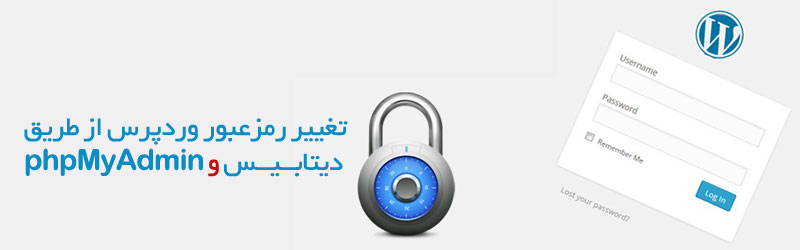
نحوه تغییر رمزعبور و نام کاربری و آدرس ایمیل ادمین در وردپرس از طریق phpmyadmin یا دیتابیس
در آموزشی دیگر با نحوه ی تغییر رمز عبور و نام کاربری وردپرس با استفاده از دیتابیس یا phpmyadmin در هاست در خدمت شما همراهان همیشگی میزبان فا هستیم. البته در آموزش تصویری تغییر نام کاربری و رمز عبور در وردپرس نحوه تغییر نام کاربری و رمزعبور را از طریق مدیریت خود وردپرس به شما آموزش دادیم اما در این آموزش نحوه تغییر نام کاربری یا رمزعبور وردپرس را به صورت مستقیم از طریق هاست آموزش می دهیم، از دلایلی که ممکنه به انجام این کار نیاز پیدا کنید می توان به هک شدن سایت و قطع دسترسی به بخش مدیریت وردپرس، فراموش کردن رمز عبور و عدم دسترسی به ایمیل وارد شده جهت بازیابی رمز عبور ، کاربرانی که به تازگی سایت طراحی شده ی خود را دریافت کردند و می خواهند اطلاعات ورود به مدیریت وردپرس سایتشان را تغییر دهند ، قالب هایی که به همراه وردپرس به صورت کامل هستند و پس از انتقال به هاست جدید جهت ورود به مدیریت وردپرس لازم است اطلاعات نام کاربری و رمز عبور آن ها ویرایش شود و … اشاره کرد. اگر به هر دلیلی نتونید رمز عبور ورود به ناحیه کاربریتان یا نام کاربری را بازیابی کنید ، می توانید با استفاده از روشی که بهتون یاد میدهیم نسبت به تغییر آن ها اقدام کنید. برای این کار تفاوتی ندارد هاست شما دایرکت ادمین باشد یا سی پنل، در هر دو کنترل پنل هاست کافی است وارد قسمت phpmyadmin هاست شده و مراحل ارائه شده در این آموزش را دنبال نمایید.
- وارد کنترل پنل هاست سی پنل خود شوید.
- وارد phpmyadmin هاست خود شوید.
- دیتابیس سایت وردپرسی خود را از لیست دیتابیس هایی که به شما نمایش داده می شود انتخاب کنید. برای این کار بر روی نام دیتابیس کلیک کنید تا لیست جداول داخل آن نمایش داده شود.
- پس از نمایش جداول داخل دیتابیس، جدولی با نام wp_users را پیدا کنید و بر روی نام آن کلیک کنید تا رکورد های جدول نمایش داده شود.
- پس از نمایش رکورد های داخل جدول، می توانید لیست کاربران را مشاهده کنید و در صورتیکه تنها یک مدیر برای وردپرس تعریف شده باشد و کاربر فعال دیگری نباشد فقط یک رکورد خواهید داشت.
- برای ویرایش رکورد مربوطه بر روی Edit مطابق تصویر کلیک کنید، مثلا در تصویر زیر ما تمایل داریم رمزعبور یوزر admin را که در تصویر هم مشخص هست را تغییر دهیم.
- در صفحه ی ویرایش رکورد انتخابی موارد زیر را تغییر دهید:
برای تغییر نام کاربری ، در فیلد مقابل user_login ، نام کاربری مورد نظرتان را وارد کنید.
برای تغییر گذرواژه ، در فیلد مقابل user_pass ، گذرواژه ی مورد نظر خود را وارد کنید.
در لیست کشویی کنار گذرواژه نیز گزینه ی MD5 را جهت هش کردن رمز عبور انتخاب نمایید.
برای تغییر آدرس ایمیل در صورت نیاز ، در فیلد مقابل user_email ، آدرس ایمیل جدید خود را وارد کنید.
- در آخر بر روی Go کلیک کنید تا تغییرات مورد نظر اعمال گردند.
توجه : در هنگام وارد کردن رمزعبور در user_pass حتما گزینه md5 را در سمت چپ این گزینه انتخاب کنید تا رمزعبور شما هش شود، md5 یکی از تکنولوژی های رمزنگاری اطلاعات است و اطلاعات موجود در این فیلد باید حتما به صورت رمزنگاری شده باشند، مثلا اگر رمزعبور سایت شما 123456 باشد و با تکنولوژی md5 هش یا رمزنگاری شود به صورت e10adc3949ba59abbe56e057f20f883e در می آید، پس شما رمزعبور مورد نظرتان را در فیلد مورد نظر وارد کنید و گزینه md5 را نیز انتخاب کنید و بر روی go کلیک کنید تا این اقدامات انجام شود، اما اگر تمایل داشتید رمزعبور هش شده را به صورت مستقیم در فیلد user_pass قرار بدین می تونین وارد سایت http://www.miraclesalad.com/webtools/md5.php بشین و رمزعبور مورد نظرتون رو در این سایت وارد کنید و بر روی دکمه md5 کلیک کنید، این سایت رمزعبور شما رو به صورت هش شده که ترکیبی از اعداد و حروف انگلیسی هستش رو به شما تحویل میده اون موقع شما میتونین مستقیما رمزعبور هش شده خود را در فیلد رمزعبور قرار بدین و بر روی دکمه go کلیک کنید، البته حتما توجه کنین اگر آدرس ایمیل یا نام کاربری رو از جایی کپی می کنین و در این فیلد ها قرار میدین کارکتر فاصله داخل فیلد ها نباشه و حتما توجه کنین فقط نام کاربری و رمزعبورتون بدون هیچ کارکتر فاصله در فیلد ها قرار داشته باشه و بر روی دکمه go کلیک کنید.
- پس از آن می توانید با اطلاعات جدید ، جهت ورود به مدیریت وردپرس مجدد اقدام کنید.
توجه: حتما از رمز عبور های قوی شامل حروف بزرگ و کوچک ، اعداد و کاراکتر های خاص مثل !@#$% استفاده نمایید.
در این زمینه آموزش زیر نیز می تواند برای شما مفید باشد:
در پایان توانستید به راحتی و بدون داشتن دانش خاصی ، اطلاعات ورود به مدیریت سایت وردپرسی خودتون رو ویرایش و بازیابی کنید. بهتر است هر چند وقت یکبار این اطلاعات رو تغییر دهید و حتما رمز عبور مناسب و متغیری برای هاست و وردپرس خودتان انتخاب کنید تا از بروز مشکلات بعدی جلوگیری کرده باشید. در آموزش های بعدی میزبان فا همراه ما باشید و با نظرات با ارزشتون ما رو در بهبود مقالات و موضوعات یاری کنید.


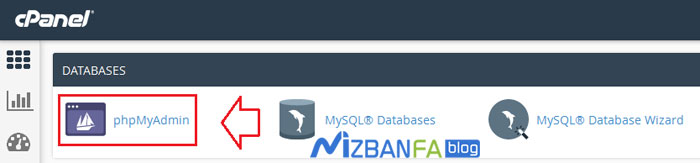
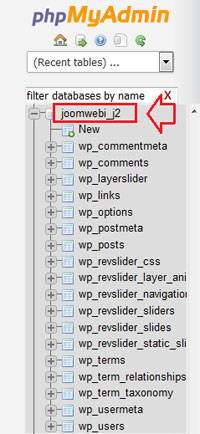
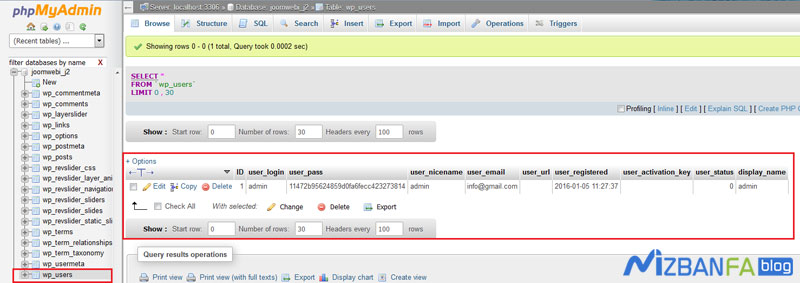
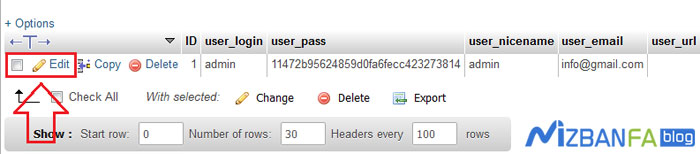

باتشکر
من در سایت خودم در حدود 100 مطلب منتشر کردم، متا سفانه شناسه کابری من در ابتدا کاراکتر فاصله داشته و شناسه را بصورت فارسی نوشتم. اکنون در وبمسترم با ارورهایی مواجح شدم .که به صفحه نویسنده یا همون صفحه خودم میباشد.و با کیک بر روی نام کاربری ام هیچ کدام از مطالب من دیده نمیشود وتنها صفحه (چیزی پیدانشد) دیده میشود.
1-آیا من با تغییر شناسه خودم به انگلیسی ، این مشکل برطرف میشود.
2- تغییر نام کاربری مشکلات دیگری برای من در نخواهد داشت.(آخه گفته میشه که با تغییر نام کاربری آدرس تمامی مطالب نویسنده تغییر میکنه و این ارورهایی را در وب مستر گوگل خواهد داشت.)
سلام
تغییر نام کاربری مسئله بسیار حساسی است.
پینشهاد می کنم در ابتدا داخل هاست سایتتون یک فول بکاپ بگیرید و سپس این کار را انجام دهید که اگر همه چیز خراب شد راهی برای بازگشت داشته باشید.
ممنون از اینکه زود جوابم را دادید.
آقای یزدان پرست با تغییر نام کاربری مشکلی در تغییر آدرس نخواهم داشت.
متاسفانه تجربه ای در انجام این کار نداشته ام.
لطفا این مشکل را داخل انجمن زیر مطرح فرمایید:
forum.wp-parsi.com
سپاسگذارم
عالی بود کلی استفاده کردم و موفق شدم عوض کنم ممنونمم
سلام
برای من wp_users وجود نداره؟
سلام
ممکن اسن پیشوند جداول دیتابیس وردپرس شما wp نباشد، بنابراین به دنبال عبارت user در جداول باشید.
سلام
گزینه Edit درداخل wp_users وجود نداره تا بشه تغییر داد
سلام، با میزبانی هاستتون در تماس باشید.
سلام – خدا قوت
استاد ، نام کاربری اکانت اصلی سی پنل (ادمین ) را چطوری میتونیم تغییر بدیم؟
سلام، امکان تغییر یوزرنیم سی پنل وجود نداره و فقط میزبانی وب میتونه این مورد رو تغییر بده.
باسلام وخسته نباشی وبا آرزوی قبولی عزاداری حسینییتان.
1:وقتی وارد phpmyadmin-wp users میشم دارای 2 دیتابیس هستم چگونه می تونم یکیشو حذف کنم؟
2:از آموزش استفاده کردم ولی می خوام وارد وردپرس بشم می گه رمز ونام کاربری نادرست است .علت چیست ؟به محیط پیشخوان وردپرس دسترسی ندارم.
باتشکر
سلام،
1. با استفاده از گزینه delete
2. مجددا بررسی کنید. شاید یه جایی رو اشتباه رفتید. همه مقالات تست شده و تصاویری هم که از هر مرحله در مقالات درج میشن در همون لحظه تست و معرفیگرفته شدن.
سلام و عرض ادب
من رفتم تو دیتابیشس هم یوزر و هم پسورد رو عوض کردم ولی وقتی میام تو صفحه لاگین وارد میکنم، میگه اشتباهه و وارد پنل وردپرس نمیشه……حتی مرورگر جدید دانلود کردم که کش نداشته باشه و کوچک و بزرگ بودن کیبورد هم مد نظرمه
مشگل از کجا میتونه باشه؟
سلام،
با آموزش زیر تست کنید ببینید نتیجه چی میده
https://mizbanfa.net/blog/cms/wordpress/wordpress-reset-password/
سلام وقت بخیر
من با این توضیحاتی ک دادین تو سی پنل تغییرات رو ایجاد کردم ولی نمیتونم وارد ورد پرس برای ایجاد تغییرات بشم
میتونید کمکم کنید
عالی بود!
واقعا ممنونم.
هیچ سایتی مثل شما دقیق به مشکل و رفعش اشاره نمیکنه!
کارتون عالیه
سلام. مشکل من حل شد. بسیار سپاسگزارم.
سلام وقت بخیر
من میخواستم فقط نام کاربریم برای نمایش در سایت به جهت مسائل امنیتی تغییر پیدا کنه .شناسه رو تغییر میدم و در phpmyadmin فقط نیک نیم رو تغییر دادم اما در سایت وردپرسم اسم تغییر میکنه اما روی اسم ک کلیک میکنم که باید یه صفحه باز بشه و مطالبی که نویسنده منتشر کرده رو نشون بده. به جاش با صفحه 404 مواجه میشم. مشکل چیه؟ چطور حلش کنم؟
سلام عصر بخیر
من از دیروز با مشکل عجیبی مواجه شدم و با رمز خودم نتونستم وارد پنل وردپرس بشم،نقش من مدیرکل تعریف شده در سایت
و وقتی رمز مجدد رو از ایمیل عوض کردم و فرمت MD5 اون رو در قسمت Host عوض کردم،وقتی رمز جدید و امتحان کردم،به جای اینکه وارد پنل وردپرس بشم،
وارد ادرس اصلی سایت میشم،چندین بار امتحان کردم حتی مجدد عوضش کردم باز هم برمیگرده روی خود سایت،لطفا راهنمایی کنید
سلام و احترام؛
این مشکلی هست که جدیدا در برخی نسخه های وردپرسی رخ میده و گزارشاتی در این خصوص از کاربران مختلف دریافت کردیم.
در این خصوص راه حل خاصی وجود نداره فقط تنها راه حل اینه که یک کاربر با سطح دسترسی های متفاوت تعریف و امتحان کنید و بررسی کنید ببینید می تونید باهاش لاگین کنید یا خیر.
به عنوان مثال کاربری رو داشتیم که دارای سطح دسترسی نویسنده بود با تغییر دسترسی ایشون به مدیر مشکل رفع شد.
یا اینکه کاربر جدید با همون سطح دسترسی تعریف و لاگین کنید. اگر موفق به لاگین شدید در صورتی که نوشته ای از کاربر قبلی وجود داشته با کاربر جدید اعطا و دسترسی قبلی را حذف کنید.
سلام وقت بخیر. من هم این مشکل رو دارم فقط به عنوان مهمان میتونم وارد بشم!! چطور میتونم سطح دسترسی کاربر رو از هاست تغییر بدم؟
aaaaalllliiiiiiiiiiiii merc
سلام متشکر از آ»وزش خوبتون
این کار چه مشکلاتی میتونه در سایت ایجاد کنه؟ میخواستم قبل از انجامش ریسکای احتمالیو بدونم ببینم انجام بدم یا نه
سلام روزبخیر؛
مشکلی ایجاد نمیکنه فقط پسورد ورود به وردپرستون رو تغییر میدید.
قبل از اعمال تغییرات دوتا کاربر مدیریتی داشته باشید که اگر مراحل رو اشتباه انجام دادید و موفق به لاگین نشدید با کاربر دوم وارد شوید.
خیلی متشکر
تغییر نام کاربری از دیتابیس هم مشکلی ایجاد نمیکنه؟ مثلا ممکنه لینک مربوط به یه نویسنده رو تحت تاثیر قرار بده، مشکل دیگه ای نیست؟
سلام روزبخیر؛
تغییر نام کاربری لاگین به وردپرس از طریق دیتابیس مشکلی ایجاد نمیکنه.
سلام و درود به شما دوست عزیز
بسیار ممنونم از مطالب خوبتون خصوصاً از این بخش که خیلی کمکم کرد.
خدا خیرتون بده تونستم رمزمو تغییر بدم و وارد پیشخوانم شدم
سلام من نام کاربریم و ایمیل و رمز عبور را عوض کردم اما متاسفانه حالا نمی تونم وارد پنل وردپرسم بشم
سلام و احترام؛
می تونید به بخش phpmyadmin موجود در هاست مراجعه کنید، از طریق دیتابیس متصل به وردپرس اقدام و رمز، نام کاربری و ایمیل رو مجددا اصلاح کنید.
سلام
من این کارها رو انجام میدم ولی متاسفانه به عنوان یه کاربر معمولی اجازه دسترسی دارم نه به عنوان مدیر علت چیست
خدا خیرتون بده، مشکلم حل شد
بسیار مفید بود سپاسگزارم
سلام
من رفتم تمام افزونه های سایت وردپرس رو پاک یا غیر فعال کردم حالا نمیتونم وارد قسمت مدیریت بشه و خیلی از بخشهای سایت هم غیرفعال شدن
رفتم نام کاربری و رمز عبور هم تغییر دادم ولی بازم نمیشه وارد بشم.
دمتون گرم خدایی کارم راه افتاد و واقعا ازتون ممنونم 🙂
ممنون چقدر واضح توصیح داده شد